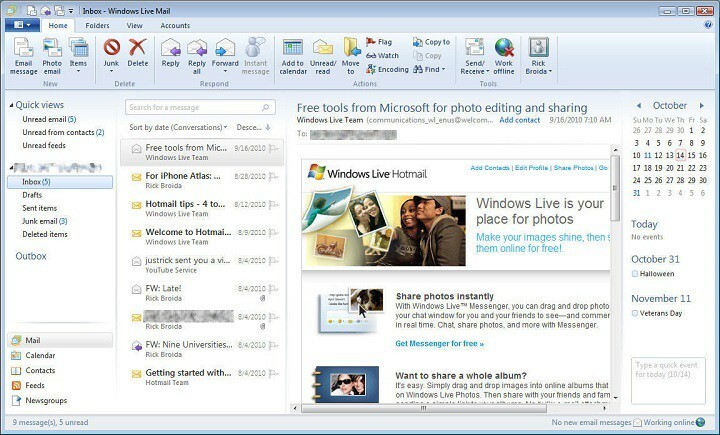Harita hizmetleri sağlayan üçüncü taraflara ait pek çok uygulama vardır, ancak kullanıcıların güvenebileceği en doğru ve verimli uygulama Apple Haritalar'dır. Ancak son zamanlarda birçok iPhone kullanıcısından, Apple Haritalar'ın iPhone'larında çalışmayı aniden durdurduğuna dair raporlar alıyoruz.
Bu sorunun ana nedeni, iPhone çevresindeki zayıf GPS sinyali, düşük internet bağlantısı sinyali, konum olabilir. servis ayarları kapalı, iPhone ve/veya Apple Maps'teki teknik aksaklıklar, iPhone'da yanlış Tarih ve Saat ayarı, vesaire.
Siz de Apple Maps kullanırken böyle bir sorun yaşıyorsanız lütfen hiç üzülmeyin. Bu makalede, iPhone'unuzda bu sorunu kolayca çözme potansiyeline sahip birçok düzeltme bulacaksınız.
İçindekiler
Ön İpuçları
- iPhone'u yeniden başlatın – Ufak da olsa herhangi bir teknik aksaklık olması bazı uygulamaların sorunsuz çalışmasına izin vermiyor. Bu nedenle, bu tür aksaklıkları gidermek için lütfen iPhone'u bir kez yeniden başlatın ve iPhone'u yeniden başlattıktan sonra sorunun çözülüp çözülmediğini kontrol edin.
- İnternet sinyalinizi test edin – Çoğu uygulamanın daha iyi çalışması için bir internet sinyaline ihtiyacı vardır. Ancak Haritalar, rotalarda size rehberlik edecek mükemmel veriler üretmek için daha da güçlü sinyallere ihtiyaç duyar. Bu nedenle, güçlü bir mobil veri ağı olduğundan ve etkinleştirilmiş bir veri planınız olduğundan emin olun.
- Güçlü bir GPS sinyali olduğundan emin olun – iPhone'unuzda güçlü bir internet bağlantınız olmasına rağmen, Apple Maps, iPhone'unuzdaki harita üzerinde doğru sonuçlar sağlamak için yine de güçlü bir GPS sinyaline ihtiyaç duyar. Bir tünelin/metronun veya bodrumun altında olmadığınızdan emin olun, daha iyi bir GPS sinyali almak için açık bir konuma geçin.
- Ses ayarlarını kontrol edin – Bazen, sorun iPhone'unuzun sesiyle ilgili olabilir ve yön yönlendirmesi için Harita sesini duyamayabilirsiniz. Bu yüzden ses ayarlarını kontrol edin ve iPhone'unuzun sesini artırın ve duyup duyamadığınıza bakın.
Düzeltme 1 - Apple Maps'i zorla kapatın ve yeniden açın
1. Adım: Apple Haritalar uygulamasını zorla kapatmak için önce şuraya gitmeniz gerekir: Uygulama Değiştirici iPhone'unuzda.
Adım 2: Bunun için iPhone ekranını sol alt köşeden sağ tarafa doğru katlanarak kaydırmanız gerekiyor.
3. Adım: iPhone'unuzda Uygulama Değiştirici göründüğünde, lütfen Haritalar uygulama.
Adım 4: Şimdi Tokatlamakyukarı doğru kapatmaya zorlamak için.

Adım 5: Kapandıktan sonra ana ekrana gidin ve yeniden açın. Haritalar simgesine tıklayarak uygulama.
REKLAMCILIK
REKLAMCILIK
Düzeltme 2 – Apple Haritalarına Konum Erişimi Verme
Adım 1: Ayarlar simgesine tıklamanız gerekir.
Adım 2: Bu, Ayarlar iPhone'unuzdaki uygulama.
3. Adım: Ardından, şuraya gidin: Gizlilik ve Guvenlik Ayarlar listesinden seçeneği.

4. Adım: Konum Servisleri Aşağıda gösterildiği gibi Gizlilik ve Güvenlik sayfasının üst kısmındaki seçenek.

Adım 5: Listeyi aşağı kaydırın ve üzerine dokunun. Haritalar seçenek.
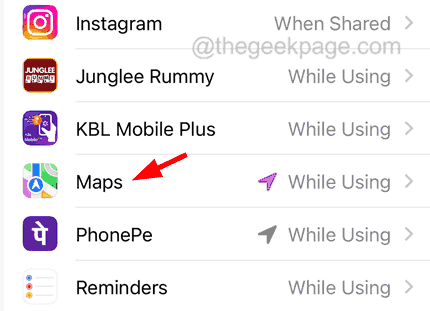
6. Adım: İkisinden birini seçtiğinizden emin olun Uygulamayı Kullanırken veya Uygulamayı veya Widget'ları Kullanırken verilen seçenekler arasından seçim yapın.
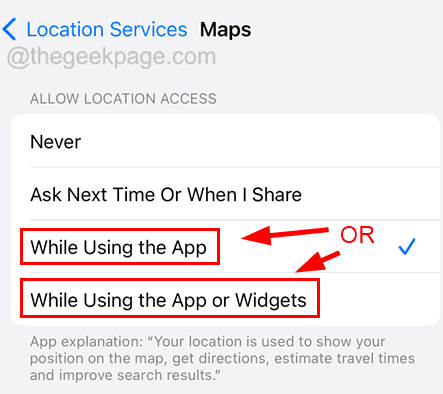
Düzeltme 3 – Konum Servisleri Ayarlarını Açın
Adım 1: Başlatın Ayarlar sayfa.
Adım 2: üzerine tıklayın Gizlilik ve Guvenlik seçeneği aşağıda gösterildiği gibi.

3. Adım: Şimdi tıklayın Konum Servisleri tepede.

Adım 4: Olanak vermek the Konum Servisleri Aşağıdaki ekran görüntüsünde gösterildiği gibi geçiş anahtarına dokunarak seçeneği.

Düzeltme 4 – Doğru Tarih ve Saat ayarlarını yapın
1. Adım: Ayarlar uygulama.
Adım 2: Şuraya gidin: Genel üzerine tıklayarak seçeneği seçin.
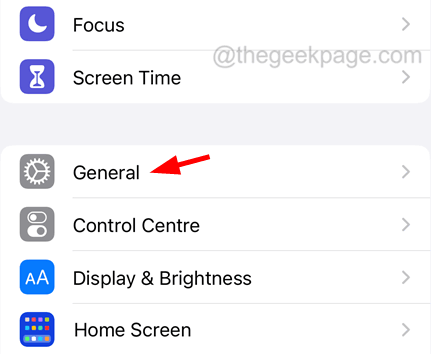
REKLAMCILIK
Adım 3: Bundan sonra, seçmeniz gerekir Tarih ve Saat seçeneği Genel sayfa aşağıda gösterildiği gibi.
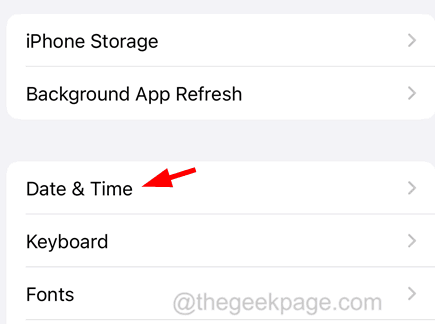
Adım 4: Buraya ulaştığınızda, etkinleştirilmiş the Otomatik olarak ayarla geçiş düğmesine dokunarak seçeneği.
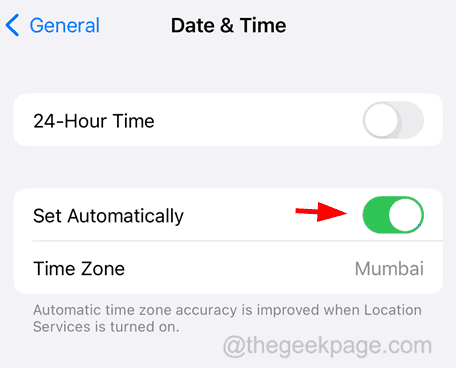
Bu, iPhone'unuzda doğru tarih ve saati ayarlayacak ve bu sorunu kolayca çözecektir.
Düzeltme 5 - iPhone'unuzdaki Ağ Ayarlarını Sıfırlayın
Sorunu çözmeyi başaramadıysanız, yukarıda açıklanan tüm bu çözümleri denedikten sonra bile, muhtemelen iPhone'unuzdaki ağ ayarlarını sıfırlamanız gerekir. gerçekleştirmeyi deneyin iPhone'daki ağ ayarlarını sıfırla ve bu sorunu kolayca çözmelidir.